如何删除Word文档段落中的西文空格
在使用Microsoft Word处理文档时,我们经常会遇到一个问题:文档中不经意间插入了许多不必要的西文空格,这不仅影响文档的美观,还可能影响文档的格式和布局。本文将为您提供一系列简单有效的步骤,帮助您快速删除Word文档段落中的西文空格,让您的文档看起来更加整洁和专业。
直接删除西文空格的方法
1. 手动删除
最简单的方法是直接用鼠标或键盘选中文档中的西文空格,然后按Delete键删除。这种方法适用于西文空格数量较少的情况。
2. 使用查找和替换功能
Word文档中有一个非常强大的查找和替换功能,可以帮助我们快速删除西文空格。以下是详细步骤:
打开Word文档,按下Ctrl + H打开查找和替换对话框。
在“查找内容”框中输入一个空格(西文空格)。
确保“替换为”框为空。
点击“全部替换”按钮,Word会自动查找并删除所有西文空格。
批量删除西文空格的高级技巧
3. 使用通配符
如果您需要删除的西文空格数量非常多,或者它们出现在复杂的文本结构中,您可以使用查找和替换的通配符功能。以下是如何操作:
在查找和替换对话框中,点击“更多”按钮。
勾选“使用通配符”选项。
在“查找内容”框中输入\s(表示任意空白字符,包括空格、制表符等)。
在“替换为”框中保持为空。
点击“全部替换”按钮,Word将删除所有类型的空白字符。
4. 利用宏录制删除空格
对于经常需要删除西文空格的用户,可以利用Word的宏功能录制一个删除空格的宏,这样每次只需运行宏即可快速删除空格。以下是如何录制宏:
按下Alt + F11打开VBA编辑器。
在“插入”菜单中选择“模块”,在打开的模块窗口中输入以下代码:
Sub DeleteSpaces()
Dim rng As Range
For Each rng In ActiveDocument.StoryRanges
With rng.Find
.ClearFormatting
.Text = " "
.Replacement.Text = ""
.Forward = True
.Wrap = wdFindContinue
.Format = False
.MatchCase = False
.MatchWholeWord = False
.MatchWildcards = False
.MatchSoundsLike = False
.MatchAllWordForms = False
.Execute Replace:=wdReplaceAll
End With
Next rng
End Sub
按下F5运行宏,宏将自动删除文档中的所有西文空格。
常见问题解答
Q: 删除西文空格会影响文档的其他格式吗?
A: 通常情况下,仅删除西文空格不会影响文档的其他格式。但是,如果空格是作为某些特殊格式(如制表符)的一部分,那么删除它们可能会影响文档的布局。在这种情况下,您可能需要手动调整格式。
Q: 我可以一次性删除所有文档中的西文空格吗?
A: 是的,使用查找和替换功能或录制宏,您可以一次性删除整个文档中的所有西文空格,无需逐个手动删除。
Q: 删除西文空格后,文档的字数会减少吗?
A: 是的,删除西文空格后,文档的字数可能会减少。但是,这通常不会对文档的整体内容和质量产生负面影响。
结语
删除Word文档中的西文空格是一个简单但重要的任务,它可以提高文档的专业性和可读性。通过上述方法,您可以快速有效地删除不必要的空格,使您的文档看起来更加整洁。希望这篇文章能帮助您解决在处理Word文档时遇到的问题。